- Ak si chcete stiahnuť Windows 11 ISO bez produktového kľúča, môžete postupovať podľa rovnakých krokov ako zvyčajne, ale s malým otočením.
- Pred prechodom na proces inštalácie si prečítajte systémové požiadavky systému Windows 11.
- Neprehliadnite našu sekciu o tom, prečo by ste si mali aktivovať operačný systém.
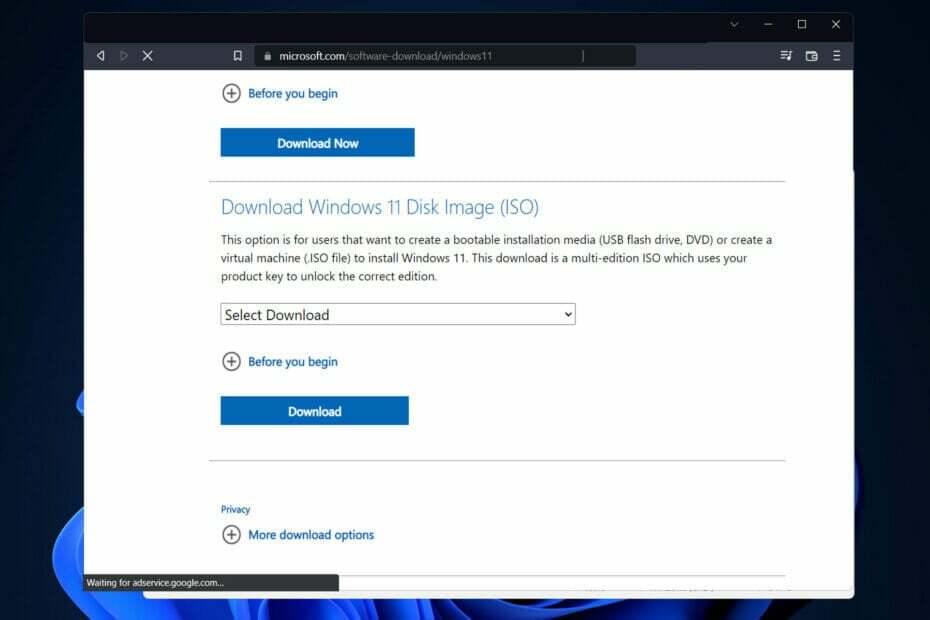
XNAINŠTALUJTE KLIKNUTÍM NA STIAHNUŤ SÚBOR
Tento softvér opraví bežné chyby počítača, ochráni vás pred stratou súborov, škodlivým softvérom, zlyhaním hardvéru a optimalizuje váš počítač na maximálny výkon. Opravte problémy s počítačom a odstráňte vírusy teraz v 3 jednoduchých krokoch:
- Stiahnite si Restoro PC Repair Tool ktorý prichádza s patentovanými technológiami (dostupný patent tu).
- Kliknite Spustite skenovanie nájsť problémy so systémom Windows, ktoré by mohli spôsobovať problémy s počítačom.
- Kliknite Opraviť všetko na opravu problémov ovplyvňujúcich bezpečnosť a výkon vášho počítača
- Používateľ Restoro stiahol 0 čitateľov tento mesiac.
Od dnešného dňa Windows 11 už dávno prešiel fázou beta a na aktualizáciu na verziu operačného systému už nie je potrebná účasť v programe Windows Insider. Ukážeme vám teda, ako stiahnuť Windows 11 ISO bez kódu Product Key.
Môžete dokonca uniknúť bez zadania kódu Product Key, čo vám umožní používať nový operačný systém úplne zadarmo.
Ako však uvidíte v našej poslednej časti, možno budete chcieť prehodnotiť zakúpenie produktového kľúča, pretože neaktivovaný operačný systém má určité nevýhody. Teraz sa však pozrime, aké sú systémové požiadavky systému Windows 11, a potom prejdite na proces inštalácie. Nasledujte!
Aké sú systémové požiadavky systému Windows 11?
Vo všeobecnosti, pokiaľ váš počítač alebo notebook spĺňa minimálne požiadavky, budete môcť aktualizujte na Windows 11 rovnakým spôsobom, akým by ste normálne aktualizovali na nové iterácie Windows.
Tu sú minimálne požiadavky, ktoré zdieľa samotný Microsoft na svojej oficiálnej stránke. Keď ich všetky splníte, môžete pokračovať v procese inštalácie:
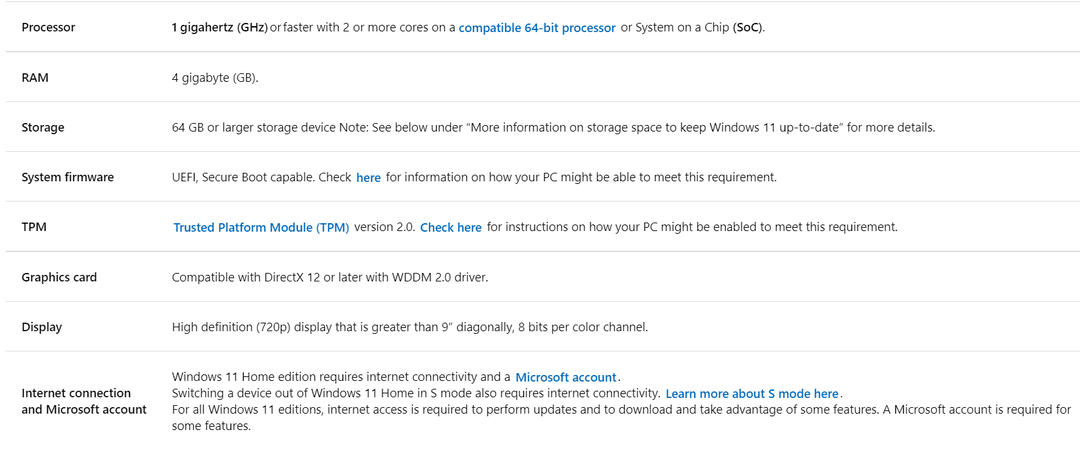
Tip odborníka: Niektoré problémy s počítačom je ťažké vyriešiť, najmä pokiaľ ide o poškodené úložiská alebo chýbajúce súbory systému Windows. Ak máte problémy s opravou chyby, váš systém môže byť čiastočne poškodený. Odporúčame vám nainštalovať Restoro, nástroj, ktorý naskenuje váš stroj a zistí, v čom je chyba.
Kliknite tu stiahnuť a začať s opravou.
Ak hľadáte viac informácií ako len požiadavky na Windows 11, ako napr jeho špecifikácie, kompatibilné zariadenia a zoznam kompatibility CPU, odporúčame vám prečítať si náš prepojený príspevok. Teraz prejdime k stiahnutiu systému Windows 11 ISO bez kódu Product Key.
Ako si môžem stiahnuť Windows 11 ISO bez kódu Product Key?
Použite stránku spoločnosti Microsoft
-
Prejdite na oficiálnu stránku spoločnosti Microsoft pre sťahovanie Windows 11 a posúvajte sa nadol, kým nenájdete súbor Stiahnite si obraz disku Windows 11 (ISO) oddiele. Teraz kliknite na Vyberte stiahnutie a vyberte si Windows 11.
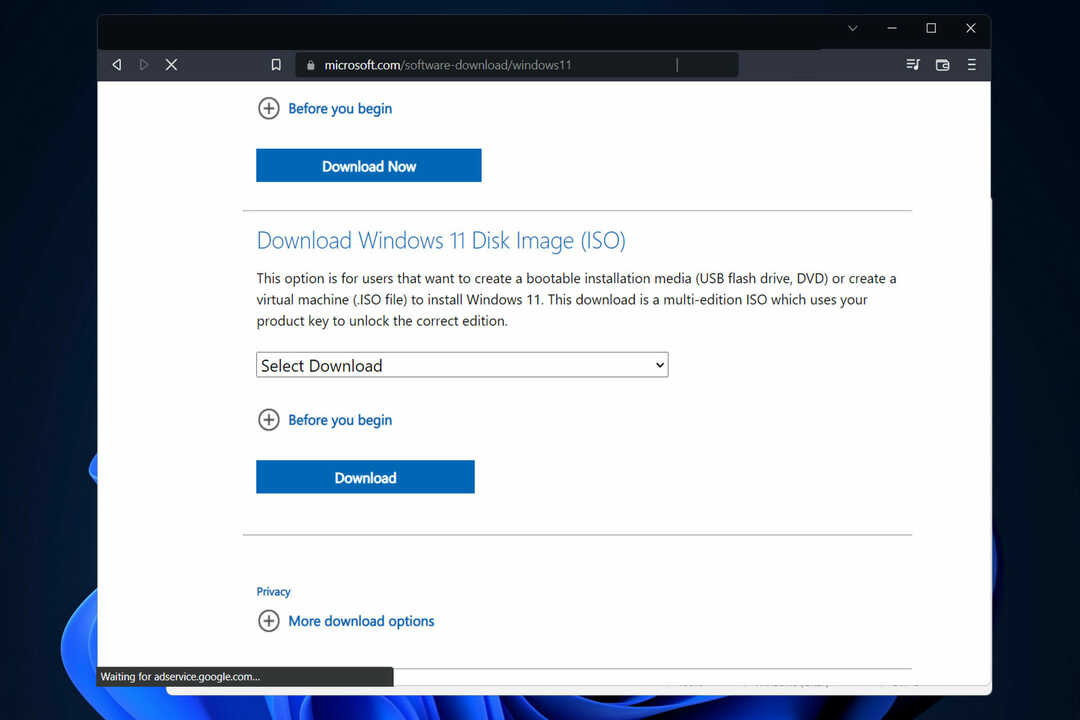
- Zasiahnite Stiahnuť ▼ a vyberte požadovaný jazyk. Nakoniec kliknite na Potvrďte a 64-bitové sťahovanie, akonáhle sa objaví.
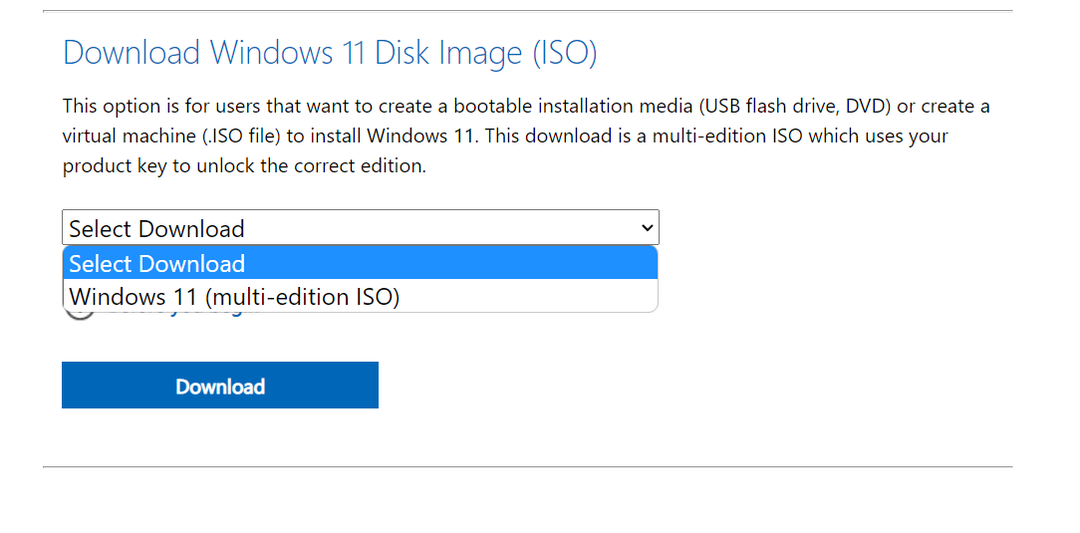
- Po stiahnutí súboru ISO kliknite naň pravým tlačidlom myši a vyberte si Mount. Prípadne môžete použiť PowerISO na pripojenie súboru. Tento softvér vám umožňuje vykonávať viac akcií, ako je extrahovanie, úprava, vytváranie a konverzia súborov ISO.
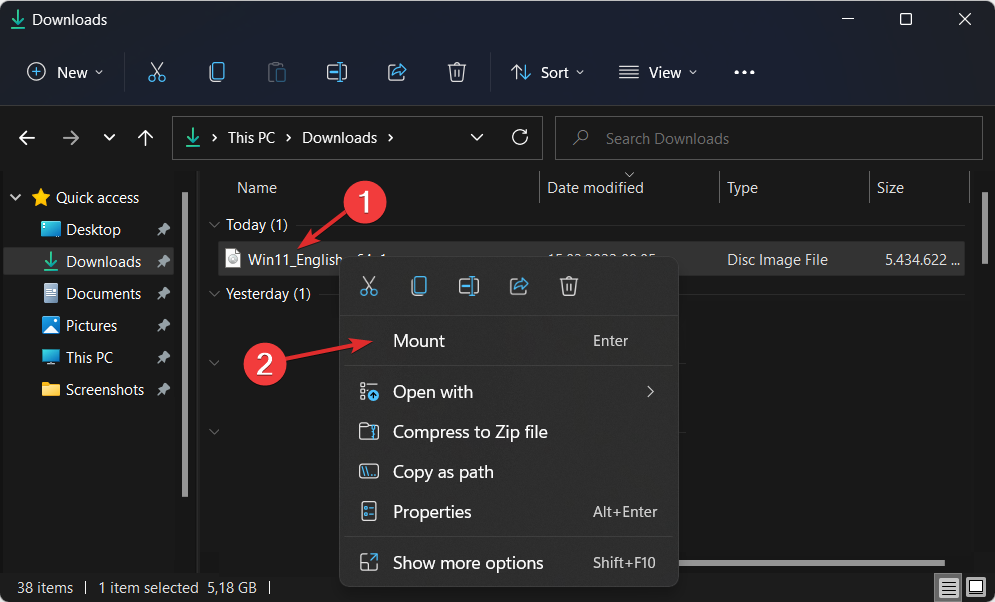
- Vo vašom vnútri sa zobrazí nová virtuálna jednotka Správca súborov okno. Kliknite naň a potom dvakrát kliknite na inštalačný súbor na spustenie procesu inštalácie.
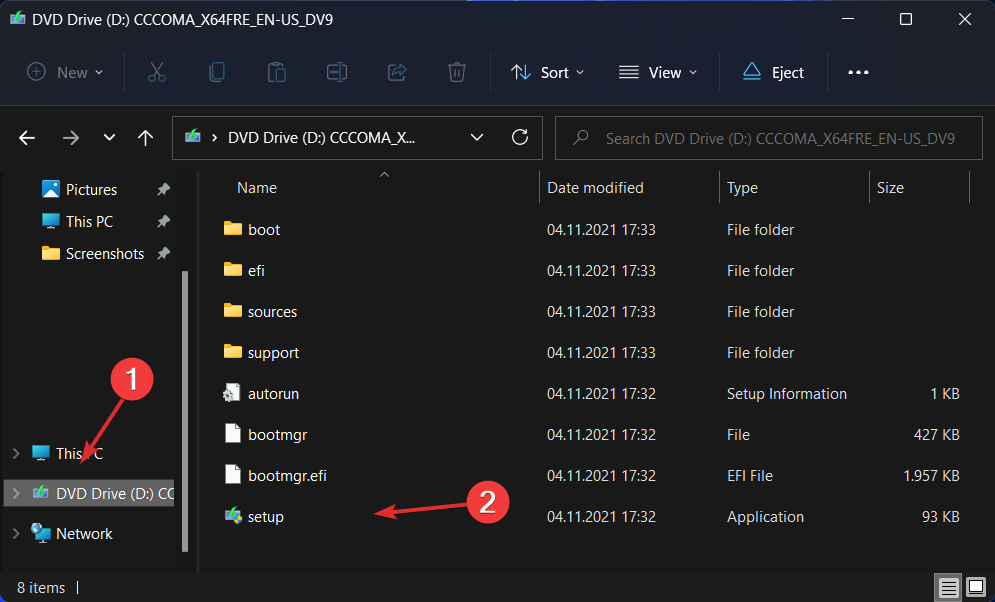
- Keď sa zobrazí výzva na zadanie kódu Product Key, jednoducho kliknite na Preskočiť tlačidlo, príp Urobte to neskôr, v závislosti od toho, čo dostanete. Windows 11 budete môcť používať bez jeho aktivácie, avšak s niekoľkými nevýhodami.
- Ako stiahnuť Windows 11 ISO alebo aktualizáciu z Windowsu 10
- Stiahnite si PC Health Check a otestujte svoj počítač na Windows 11
- Sťahovanie systému Windows 11 sa zaseklo? Tu je to, čo by ste mali urobiť
- Inštalácia systému Windows 11 zlyhala? Tu je návod, ako to opraviť
Prečo by som mal aktivovať Windows 11?
Správa Activate Windows sa bude naďalej zobrazovať v pravom dolnom rohu obrazovky, pokiaľ na nej máte spustený počítač so systémom Windows, ktorý nie je aktivovaný.
Napriek tomu, že existuje niekoľko metód na odstránenie vodoznaku Aktivovať systém Windows, je možné, že sa znova objaví, ak sa vyskytnú nejaké problémy so súbormi databázy Registry.
Prípadne, ak nechcete robiť zmeny v súboroch v Editore databázy Registry, budete musieť akceptovať tento vodoznak ako súčasť vašej skúsenosti s počítačom.
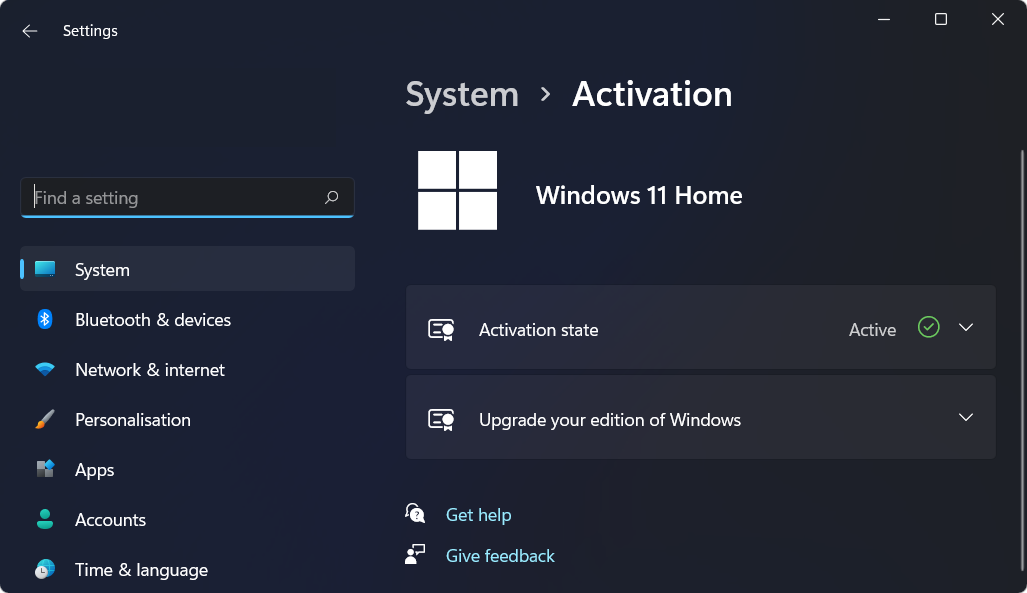
Ak neaktivujete Windows 11, nebudete môcť vykonávať žiadne zmeny v možnostiach prispôsobenia. Inými slovami, nebudete môcť zmeniť tapetu, motív, farbu nadpisu, farbu ponuky Štart, priehľadnosť ani iný aspekt počítača.
Toto je pravdepodobne najnevhodnejší aspekt toho, že nemáte správne aktivovanú kópiu systému Windows, pretože sa budete musieť držať predvolených nastavení.
Okrem toho početné správy doručované v pravidelných intervaloch vás môžu vyzvať na aktiváciu inštalácie systému Windows pomocou kódu Product Key. Toto vyskakovacie oznámenie sa môže zobraziť, keď pozeráte film alebo čítate článok na internete, v závislosti od vašej polohy.
Ak sa rozhodnete aktivovať svoj operačný systém, odporúčame vám kupovať produktové kľúče iba od samotného oficiálneho predajcu, inak by ste mohli dostať vírus alebo dokonca kúpiť licenčné kľúče, ktorých platnosť vypršala.
Pre viac informácií o aktivácii neváhajte pozrite si náš príspevok s tým, čo robiť, ak nemôžete aktivovať svoju kópiu systému Windows 11.
Prípadne, ak dostanete chybový kód 0xc004c060, pozrite si náš článok o tom, ako opraviť chybu aktivácie systému Windows 11 0xc004c060.
Používatelia tiež hlásili, že dostali číslo chyby 0xc004f213, na ktoré sme odpovedali podrobným návod, ako opraviť chybu aktivácie.
Bola táto príručka pre vás užitočná? Dajte nám vedieť v sekcii komentárov nižšie, ako aj to, či si aktivujete svoju kópiu systému Windows 11. Vďaka za prečítanie!
 Stále máte problémy?Opravte ich pomocou tohto nástroja:
Stále máte problémy?Opravte ich pomocou tohto nástroja:
- Stiahnite si tento nástroj na opravu počítača na TrustPilot.com hodnotené ako skvelé (sťahovanie začína na tejto stránke).
- Kliknite Spustite skenovanie nájsť problémy so systémom Windows, ktoré by mohli spôsobovať problémy s počítačom.
- Kliknite Opraviť všetko na opravu problémov s patentovanými technológiami (Exkluzívna zľava pre našich čitateľov).
Používateľ Restoro stiahol 0 čitateľov tento mesiac.
![Ako overiť súbory ISO [Windows a Office]](/f/db21a075dc8461e7d83e53bca3843d96.jpg?width=300&height=460)

